Deepin Music (también llamado Reproductor) es una aplicación de reproducción de música local con un diseño de interfaz de usuario fresco y una experiencia de reproducción intuitiva desarrollada por Deepin Technology. Se presenta con funciones de escaneo de música local, sincronización de letras, etc.
Guía
Puede iniciar, cerrar y crear un acceso directo para Reproductor Deepin de la siguiente manera.
Iniciar Reproductor Deepin
- Clic en el icono o mueva el puntero del ratón a la esquina superior izquierda de la pantalla para entrar a la interfaz del lanzador.
- Encuentre el icono de música con la rueda del ratón o buscando «deepin music» en la interfaz del Lanzador.
- Clic derecho en el icono de la aplicación del Reproductor Deepin, puede
- Clic en Envíar al escritorio para crear un acceso directo al escritorio.
- Clic en Enviar al muelle para fijar la aplicación al Muelle.
- Clic en Añadir al arranque para añadir la aplicación en el arranque, esta se iniciará automáticamente cuando la computadora inicie.
Nota: Si el Reproductor Deepin fue anclado al Muelle, también puede hacer clic en su icono para iniciar.
Minimizar a la bandeja de sistema
- En la interfaz del Reproductor Deepin, clic en cerrar, seleccione Minimizar a la bandeja de sistema.
- El Reproductor Deepin se mimizará a la bandeja;
- Clic derecho icono de aplicación del Reproductor Deepin en la bandeja, puede:
- Clic en Reproducir/Pausar para reproducir/pausar la canción;
- Clic en Anterior para reproducir la anterior pista;
- Clic en Siguiente para reproducir la siguiente pista.
- Clic en Salir para salir de Reproductor Deepin.
Salir de Reproductor Deepin
- En la interfaz del Reproductor Deepin, clic en cerrar, y seleccione Salir para salir de Reproductor Deepin.
- Clic derecho en el icono de aplicación del Reproductor Deepin del Muelle, seleccione Cerrar Todo para salir del reproductor de música.
- Clic en y seleccione Salir para salir de Reproductor Deepin.
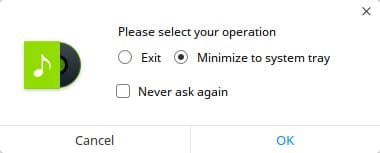
Interfaz principal
En la interfaz principal, puede realizar operaciones de reproducción comunes, ver la lista de reproducción y la información de la canción.
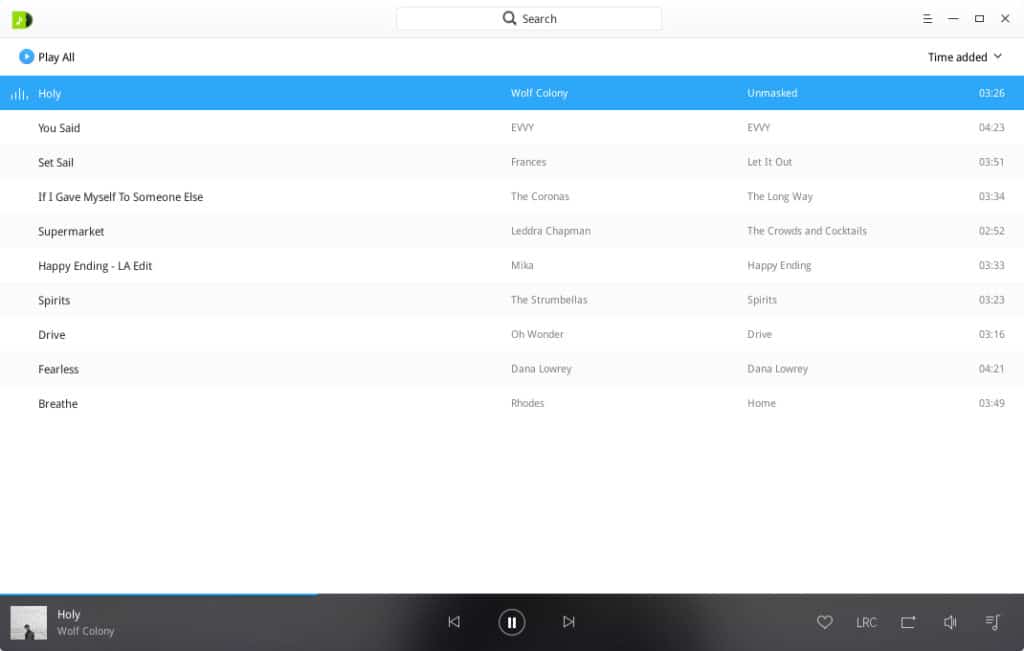
| 1 | Baja de búsqueda | Los usuarios pueden buscar rápidamente sus canciones cen la baja de búsqueda. |
| 2 | Menú principal | Los usuarios pueden añadir lista de reproducción, añadir música, ajustar, ver el manual, la información y salir de la aplicación desde el menú principal. |
| 3 | Opciones de ordenado | Los usuarios pueden ordenar la lista por la fecha de añadido, título, artista o nombre de álbum. |
| 4 | Caja de reproducción | Muestra la barra de avance, la cubierta y el título del álbum. |
| 5 | Botón para Reproducir/Pausar | Clic para Reproducir/Pausar la música. |
| 6 | Anterior/Siguiente | Clic en el interruptor para ir a la canción anterior o siguiente. |
| 7 | Mis favoritos | Clic para añadir música para mis favoritos, clic de nuevo para cancelar. |
| 8 | Letras | Clic para cambiar a la interfaz de cancionero (letras musicales), clic de nuevo para cerrar el cancionero. |
| 9 | Modo de reproducción | Clic para cambiar al modo de reproducción, incluyendo repetición de la lista de reproducción, repetir canción y mezclar. |
| 10 | Volumen | Clic para Silenciar o dejar de silenciar, mueva la barra de volumen para ajustar el sonido. |
| 11 | Playlist | Clic para mostrar/ocultar lista de reproducción. |
Operaciones comunes
Puede añadir, borrar y ver detalles de la música local en el Reproductor Deepin.
Añadir archivo
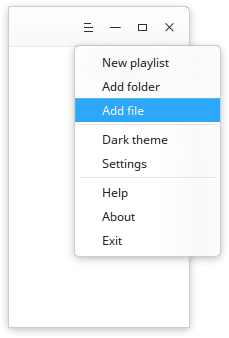
En la interfaz del Reproductor Deepin, puede:
- Clic en Añadir carpeta para añadir la carpeta cen las canciones.
- Clic en Escanear para escanear el directorio musical.
- Clic en Menú > Añadir carpeta para añadir la carpeta.
- Clic en Menú > Añadir Archivo para añadir un archivo.
Nota: También puede añadir si arrastra y suelta el archivo musical al interfaz del Reproductor Deepin.
Buscar música
- En la parte superior de la interfaz del Reproductor Deepin, clic en Buscar.
- Ingrese las palabras clave en el cuadro de búsqueda, luego el resultado se mostrará en la interfaz y puede encontrar la música rápidamente.

Añadir música a Mis favoritos
En la interfaz del Reproductor Deepin, clic en el icono para añadir música a Mis favoritos.
Nota: También puede hacer clic derecho en la canción, y clic en Añadir a lista de reproducción > Mis favoritos para completar la tarea.
Mostrar en el gestor de archivos
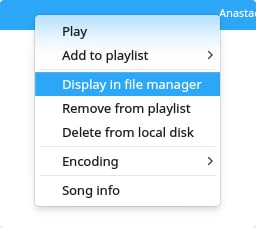
- En la interfaz del Reproductor Deepin, haga clic derecho en la música.
- Clic en Mostrar en el gestor de archivos, puede ver el archivo musical en el Gestor de archivos Deepin.
Borrar música
En la interfaz del Reproductor Deepin, haga clic derecho en la canción, puede:
- Clic en Remover de la lista de reproducción para quitarlo de la lista de reproducción, pero el archivo musical seguirá conservando en el disco local.
- Clic en Eliminar del disco duro para quitar de la lista de reproducción y borrar del disco duro. Se mostrará una ventana emergente para confirmar la operación.

Encodificación
- En la interfaz del Reproductor Deepin, haga clic derecho en la canción.
- Clic en Encodificación, puede seleccionar el sistema de encodificación que desee.
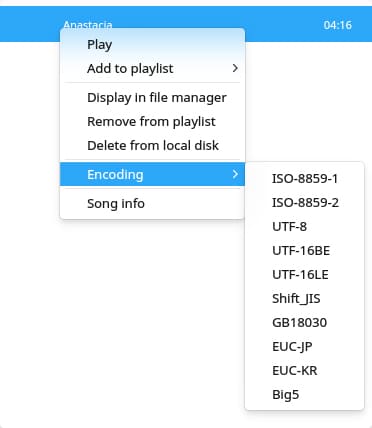
Ver información de la canción
- En la interfaz del Reproductor Deepin, haga clic derecho en la canción.
- Clic en Información de la canción, puede ver la información detallada de la canción.
Gestionar lista de reproducción
En la interfaz del Reproductor Deepin, puede crear, borrar, renombrar lista de reproducción y añadir música a la lista de reproducción.
Crear lista de reproducción
- Para crear una nueva lista de reproducción, puede:
- Clic en menú, luego haga clic en Nueva lista de reproducción.
- Clic en menú para seleccionar Nueva lista de reproducción.
- Clic derecho en la canción y clic en Añadir a lista de reproducción > Nueva lista de reproducción.
- Ingrese un nombre de la lista de reproducción.
- Clic en el área en blanco o pulse la tecla Intro para confirmar.
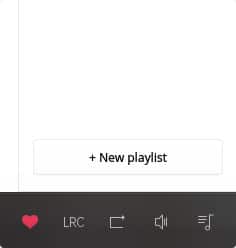
Renombrar lista de reproducción
- En la interfaz del Reproductor Deepin, clic en el icono de lista.
- Clic derecho en la lista de reproducción para seleccionar Renombrar.
- Ingrese el nombre de la lista de reproducción.
- Clic en el área en blanco del Reproductor Deepin, o pulse la tecla Intro para confirmar el nombre.
Añadir música a la lista de reproducción
- En la interfaz del Reproductor Deepin, seleccione cualquier música para añadir.
- Clic derecho para seleccionar Añadir a lista de reproducción > Nombre de la lista.
Notas: También puede seleccionar Nueva lista de reproducción para añadir la pista al nuevo listado.
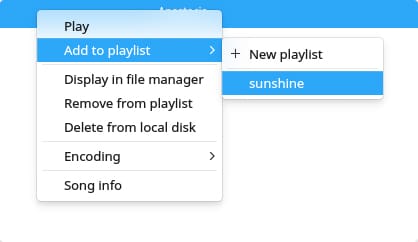
Quitar música de la lista de reproducción
- En la interfaz del Reproductor Deepin, seleccione cualquier música para borrar.
- Clic derecho para seleccionar Quitar de la lista de reproducción.
Borrar lista de reproducción
- En la interfaz del Reproductor Deepin, clic en el icono de lista.
- Clic derecho en la lista de reproducción para seleccionar Borrar.
- En la ventana emergente, seleccione Borrar para confirmar la operación.
Menú principal
Puede añadir nuevas listas de reproducción o canciones, ajustar, ver información o salir del Reproductor Deepin.
Ajustes básicos
- En la interfaz del Reproductor Deepin, clic en el menú.
- Seleccione Ajustes > Ajustes básicos.
- En la opción Reproducir, puede:
- Marcar el casillero de Autoreproducir, la canción se reproducirá automáticamente cuando el reproductor de música inicie.
- Marcar el casillero de Recordar posición de la reproducción, la canción será reproducida automáticamente desde la última posición que el Reproductor Deepin emite.
- Marcar el casillero de Habilitar desvanecimiento, la pista cambiará el volumen gradualmente cuando se ejecuta el Reproductor Deepin.
- En la opción de Cerrar ventana principal, puede:
- Seleccionar Minimizar a la bandeja de entrada para trasladar el icono a la bandeja.
- Seleccionar Salir Reproductor Deepin para cerrar la aplicación.
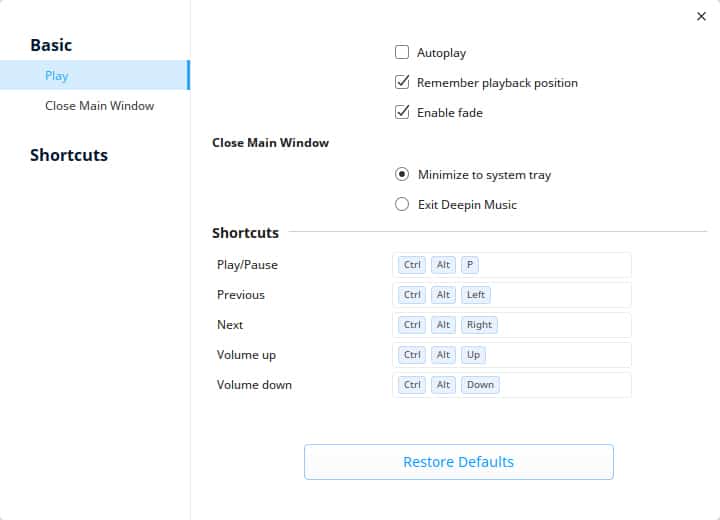
Ajustes de atajos de teclado
- En la interfaz del Reproductor Deepin, clic en el menú.
- Seleccione Ajustes > Atajos de teclado.
- Después puede asignar los atajos de teclado de Reproducir/Pausar, anterior, siguiente, subir y bajar volumen.
Notas: También puede clic en Restaurar a los ajustes predeterminados para restaurar todos los parámetros.
Cambiar tema
El tema del Reproductor Deepin es claro, puede hacer clic en Tema oscuro para cambiarlo.
- En la interfaz del Reproductor Deepin, clic en el menú en la esquina superior izquierda.
- Clic en Tema oscuro para cambiar el tema del Reproductor Deepin.
Ayuda
Hacer clic en «Ayuda» para conocer el manual del Reproductor de Deepin.
- En la interfaz de Reproductor de Deepin, clic en .
- Clic en Ayuda para ver el manual de la Reproductor de Deepin.
Acerca de
Puede hacer clic en «Acerca de» para saber la infomración del Reproductor de Deepin.
- En la interfaz de Reproductor de Deepin, clic en el menú.
- Clic en Acerca de para ver la versión y presentación de la Reproductor de Deepin.
Salir
Puede hacer clic en «Salir» para finalizar la aplicación.
- En la interfaz de Reproductor de Deepin, clic en el menú.
- Clic en Salir para cerrar Reproductor de Deepin.
